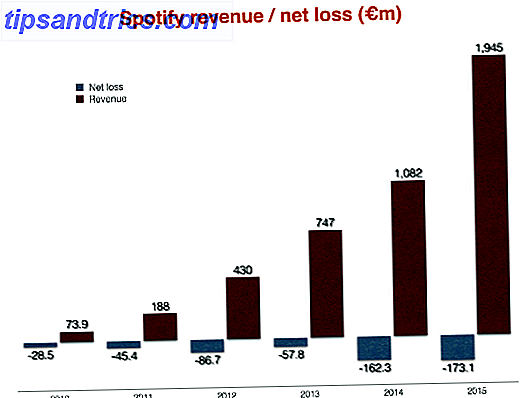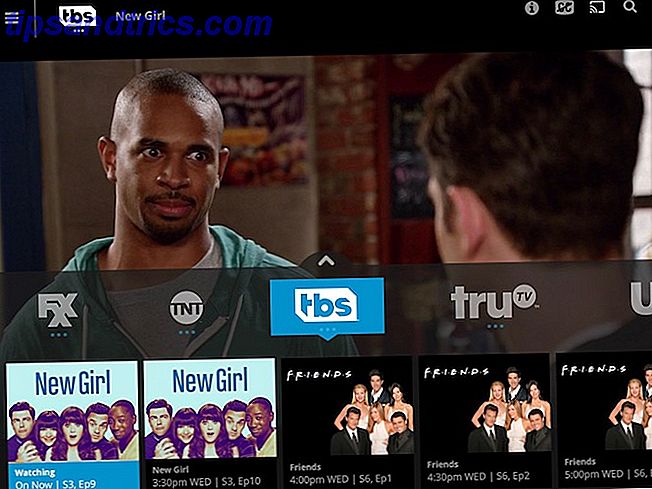Cirka hälften av alla appar på App Store är spel. Medan en hel del av dessa har utformats med en hand-touch-spel, Super Mario Run är ute nu! Här är vad du behöver veta Super Mario Run är ute nu! Här är vad du behöver veta Mario slutar äntligen på smartphones, men är det värt pengarna för Nintendo-fans? Här är allt du behöver veta om Nintendos nya mobilspel. Läs mer i åtanke, många är inte. Du behöver en riktig fysisk kontroller för att verkligen få ut det mesta av spel som iOS-optimerade Grand Theft Auto-utgåvor.
Spelkontrollansvarig har blivit bakad i iOS Game Controllers & iOS: Här är vad du behöver veta spelkontroller och iOS: Här är vad du behöver veta Läs mer sedan iOS 7. "Made for iPhone / iPad" -schemat, mer känd som MFi, garanterar att utvecklare kan dra nytta av tredje part controllers och aktiverade tillverkare att utveckla hårdvara som är universell och enkel att implementera.
Så här är exakt hur du kan spela spel på din iPhone eller iPad, med en fysisk kontroller.
Tredje part MFi Controllers
Din bästa satsning på att spela spel med en kontroller på din iOS-enhet är att köpa en tredje part MFi-kontroller. Apples standard garanterar att både hårdvara och programvara är kompatibla, så det är enkelt för utvecklare att lägga till gamepad-stöd till sina spel. Antalet kontroller som finns tillgängliga för iOS har ökat massivt de senaste åren och efter att ha besviken på de första erbjudandenen, har Logitech PowerShell Controller Review och Giveaway Logitech PowerShell Controller Review och Giveaway köpt en Logitech PowerShell iPhone 5 / 5s-kontroller för denna recension. Nu ger vi det till en lyckeläsare! Läs mer Många tillverkare slår slutligen ut kvalitetsprodukter.

De flesta styrenheter du kan köpa kommer att anslutas via Bluetooth, och installationen är så enkel att du slår på kontrollenheten, trycker på parknappen på baksidan, navigerar till Inställningar> Bluetooth på enheten och knackar sedan på kontrollenheten. Parade trådlösa styrenheter kommer ihåg den senaste enheten de var parade med och ansluts automatiskt i framtiden.
Du måste ladda Bluetooth-styrenheter var 10-30 timmar beroende på vilken du har valt, och ett större batteri betyder en tyngre styrenhet. Vissa kommer med fysiska grepp för att hålla enheten, andra kommer att kräva någon form av stativ som Apples Smart Case för iPad.

Det finns andra kontroller som använder en fysisk anslutning, pluggar in i enhetens Lightning-port. Förutsatt att spelet du spelar kan utnyttja kontrollenhetens ingång, behöver de vanligtvis ingen inställning. De flesta behöver fortfarande laddning, och vissa har ljudpasning och inbyggda högtalare. Du måste också se till att du köper rätt kontroller för enheten, så att allt passar ordentligt.
Slutligen finns det några "nyhet" -kontroller, som bäst undviks. Dessa inkluderar enheter som Atari Arcade som är en stativ för din iPad som innehåller "arkad" kontroller. Ofta begränsade vad gäller vad de kan göra, eftersom de inte nödvändigtvis överensstämmer med MFi-standarden. Du kan vara begränsad till vissa spel eller utgivare (som är fallet med hemskt Duo Gamer).
Vilken MFi-kontroller är bäst?
Förra året granskade vi en grupp av de högst rankade iOS-spelkontrollerna iOS Gamepad Shootout: GameVice, PXN Speedy & SteelSeries Nimbus iOS Gamepad Shootout: GameVice, PXN Speedy & SteelSeries Nimbus Det har tagits ett tag (nästan två år att vara exakt) men iPhone och iPad får äntligen lite kvalitet kringutrustning till spel. Vi tog tre av de bästa och satte varje på provet. Läs mer, inklusive PXN Speedy, Gamevice for iPhone och SteelSeries Nimbus. Läs vår fullständiga recension för att ta reda på vad vi trodde, men ta bort är att MFi-spelkontroller fortfarande inte är perfekta.

Medan Gamevice var liten och bärbar var dess analoga pinnar fattiga. PXN Speedy har inga korrekta analoga triggers, och joystickarna är mycket hårdare än de som finns på hemmaskonsoler. SteelSeries Nimbus kändes som den bästa kontrollanten av gänget, men det hade inget grepp för iPhone-användare.
Andra kontroller du kan köpa är Horipad Ultimate, Hori Horipad, SteelSeries Stratus XL, Mad Catz CTRLi eller Micro, och Moga Rebel. Ingen av dem verkar lika bra sätta ihop som SteelSeries Nimbus men. Kolla in den utmärkta bloggen AfterPad för att lära dig mer om dessa och andra kommande iOS-controllers.
Kapacitiva "Stick On" Controllers
Trots förekomsten av kontroller från tredje part utvecklar utvecklarna fortfarande sina spel med den primära "pekskärm" publiken i åtanke. Det betyder att kontrollerna på skärmen fortfarande är normen, men de är långt ifrån korrekta eller trevliga att använda.

En kompromiss är användningen av en stick-on-kontroller, som Fling ($ 10). Kontrollenheten fäster på din iPad med sugkopp och använder den kapacitiva pekskärmen för att lägga till ett mer taktilt element av kontrollen till dina spel. Tyvärr verkar dessa vara allt svårare att hitta, och du har inte fått mycket i vägen för alternativ.
Jailbreaking & non-MFi Controllers
Det är förmodligen inte värt att jailbreaking din iOS-enhet mer 4 Tvingande säkerhetsskäl att inte jailbreaka din iPhone eller iPad 4 Tvingande säkerhet Skäl inte att jailbreak Din iPhone eller iPad Jailbreaking kan bli av med Apples många restriktioner, men innan du jailbreak din enhet är det bra idé att väga upp fördelarna och eventuella nackdelar. Läs mer . Medan det fortfarande finns gott om stora tweaks där ute, finns det förmodligen inte tillräckligt med skäl för att motivera besväret. Jailbreaking har alltid varit ett spel med katt och mus, och det går fortfarande att köra föråldrade versioner av IOS om du vill installera Cydia-tweaks.
Det finns för närvarande ingen stabil IOS 10 jailbreak. Den senaste stabila untethered jailbreaken (det betyder att du kan starta om enheten och fortfarande hålla din jailbreak) är för iOS 9.1. Om du redan har uppdaterat till iOS 10 kommer du inte att kunna rulla tillbaka på det här steget, eftersom Apple endast tecknar programvara under en begränsad tid.

Men om du har en enhet som har varit jailbroken, eller om du läser detta i framtiden när en stabil otydad IOS 10 jailbreak är tillgänglig, har du några alternativ. En gratis Cydia-tweak som heter Controllers for All, lägger till stöd för icke-MFi-kontroller, inklusive PS3, PS4 och Wii U Pro-gamepads.
Appen lovar för närvarande att arbeta för alla enheter från iOS 7 till 9. Spel som är kompatibla med officiella MFi-controllers bör fungera med kontroller konfigurerade med Controllers for All.
Spel du kan spela
För en uttömmande lista över spel du kan spela med en kontroller, kolla efter AfterPads omfattande lista. Många utvecklare kommer också att nämna om ett spel är kompatibelt med MFi-kontroller i appbeskrivningen.
För några personliga rekommendationer, kolla in GTA III ($ 4, 99) och andra Rockstar open world-spel som Bully ($ 6, 99). Oceanhorn ($ 5, 99) är en action RPG som känns mycket Zelda, och det drar verkligen nytta av en fysisk kontroller för långa sessioner. Tomb Raider ($ 0.99), Minecraft Pocket Edition ($ 6, 99) och Worms 3 ($ 4, 99) är också värda ett skott, och fungerar bra med en controller.
Vi vill höra om du använder en kontroller med din iPad eller iPhone. Vilka spel spelar du? Vilken controller har du? Och är jailbreaking fortfarande värt det för att spela spel? Låt oss veta i kommentarerna!
Bildkredit: Mad Catz CTRLR Mobile Gamepad (Maurizio Pesce)